win7 u盘安装盘制作 win7 u盘安装盘制作教程
更新时间:2024-04-05 11:41:55作者:xiaoliu
在使用Win7系统时,有时候我们需要重新安装系统或者进行系统修复,这时候就需要一个Win7 U盘安装盘,制作Win7 U盘安装盘并不复杂,只需要按照教程的步骤进行操作即可。通过制作U盘安装盘,我们可以方便地在需要的时候进行系统恢复或重装操作,确保系统的稳定性和安全性。接下来我们就来详细了解一下Win7 U盘安装盘的制作方法。
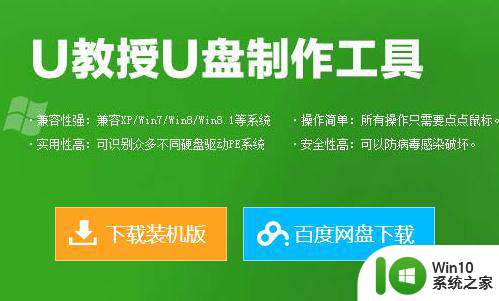
具体方法如下:
1、首先要准备一个大于4g u盘;
2、运行U教授前尽量将杀毒软件关闭;
3、下载并安装U教授U盘启动盘制作工具;
4、右键U教授安装程序图标,选中“以管理员身份运行”(xp系统直接双击运行即可);
5、将软件安装到默认的目录下(不要选择U盘或其他移动磁盘);
6、安装完成后,打开桌面的U教授U盘启动制作工具,选择你要制作启动的可移动磁盘,启动模式USB-HDD或USB-ZIP可选,默认采用USB-HDD模式;
7、点击“一键制作USB启动盘”,弹出的警告中选中“确定”;
8、等待数据写入完成,弹出U盘启动制作完成的提示,点击确定即可。
以上就是关于win7 u盘安装盘制作的全部内容,有出现相同情况的用户就可以按照小编的方法了来解决了。
win7 u盘安装盘制作 win7 u盘安装盘制作教程相关教程
- win7安装u盘启动盘的具体教程 怎么制作win7u盘启动盘
- mac电脑制作win7u盘启动盘的方法 mac怎么制作win7u盘启动盘
- Win8.1系统如何制作U盘安装盘 Win8.1系统U盘安装盘制作教程
- win7u教授u盘启动盘制作工具使用步骤 win7u盘启动盘制作工具下载
- win10安装u盘制作教程 win10安装u盘制作步骤详解
- 怎么制作win10原版安装u盘 制作win10安装u盘的教程
- mac制作win7安装u盘 mac制作win7安装U盘教程
- u盘安装ghost win7的方法 ghost win7u盘安装教程图解
- Win7 U盘安装盘制作方法 Win7 U盘安装盘怎么制作
- 制作优盘安装盘的方法 优盘安装盘制作步骤
- 联想y410pwin7u盘安装教程 联想Y410P Win7U盘安装步骤详解
- win10官方制作的u盘如何安装教程 win10官方u盘安装教程
- w8u盘启动盘制作工具使用方法 w8u盘启动盘制作工具下载
- 联想S3040一体机怎么一键u盘装系统win7 联想S3040一体机如何使用一键U盘安装Windows 7系统
- windows10安装程序启动安装程序时出现问题怎么办 Windows10安装程序启动后闪退怎么解决
- 重装win7系统出现bootingwindows如何修复 win7系统重装后出现booting windows无法修复
系统安装教程推荐
- 1 重装win7系统出现bootingwindows如何修复 win7系统重装后出现booting windows无法修复
- 2 win10安装失败.net framework 2.0报错0x800f081f解决方法 Win10安装.NET Framework 2.0遇到0x800f081f错误怎么办
- 3 重装系统后win10蓝牙无法添加设备怎么解决 重装系统后win10蓝牙无法搜索设备怎么解决
- 4 u教授制作u盘启动盘软件使用方法 u盘启动盘制作步骤详解
- 5 台式电脑怎么用u盘装xp系统 台式电脑如何使用U盘安装Windows XP系统
- 6 win7系统u盘未能成功安装设备驱动程序的具体处理办法 Win7系统u盘设备驱动安装失败解决方法
- 7 重装win10后右下角小喇叭出现红叉而且没声音如何解决 重装win10后小喇叭出现红叉无声音怎么办
- 8 win10安装程序正在获取更新要多久?怎么解决 Win10更新程序下载速度慢怎么办
- 9 如何在win7系统重装系统里植入usb3.0驱动程序 win7系统usb3.0驱动程序下载安装方法
- 10 u盘制作启动盘后提示未格式化怎么回事 U盘制作启动盘未格式化解决方法
win10系统推荐
- 1 萝卜家园ghost win10 32位安装稳定版下载v2023.12
- 2 电脑公司ghost win10 64位专业免激活版v2023.12
- 3 番茄家园ghost win10 32位旗舰破解版v2023.12
- 4 索尼笔记本ghost win10 64位原版正式版v2023.12
- 5 系统之家ghost win10 64位u盘家庭版v2023.12
- 6 电脑公司ghost win10 64位官方破解版v2023.12
- 7 系统之家windows10 64位原版安装版v2023.12
- 8 深度技术ghost win10 64位极速稳定版v2023.12
- 9 雨林木风ghost win10 64位专业旗舰版v2023.12
- 10 电脑公司ghost win10 32位正式装机版v2023.12